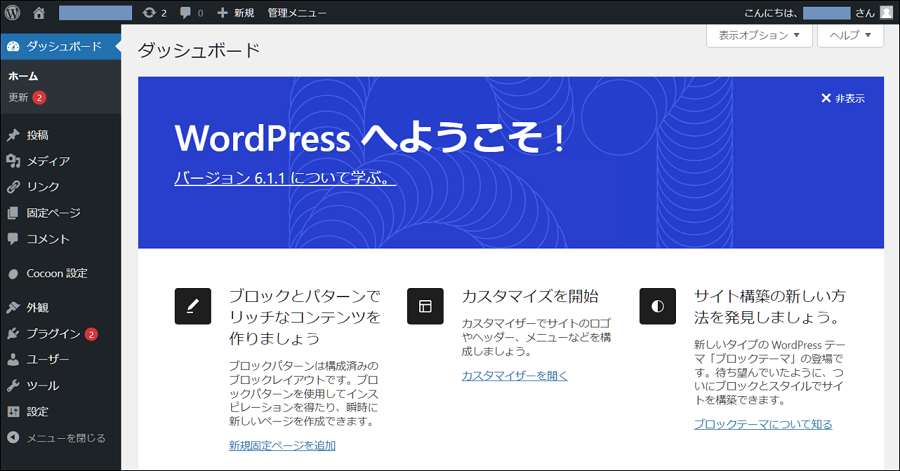新しいドメインで2つ目のブログ作りたい!
WordPressブログ運営に慣れてくると、新たにドメインを取得して他のジャンルについても書きたくなってきます。
この記事では、エックスサーバーで新たな独自ドメインを取得してWordPressブログを複数運営・管理する方法を解説します。
マルチドメインとは?

「マルチドメイン」というのは、すでに1つのレンタルサーバーを契約している上で新たにドメインを取得して別のWebサイトとして管理・運営することです。
レンタルサーバーにはマルチドメインに対応しているものと非対応のものがありますが、エックスサーバー
![]() はどのプランでもマルチドメインに対応しています。
はどのプランでもマルチドメインに対応しています。
設定可能なドメイン数に制限はありません。
ですからすでに1つエックスサーバーアカウントがあれば、WordPressブログを複数運用できます。
マルチドメインにするメリット
マルチドメインでサイトを運営することには、次のようなメリットが挙げられます。
レンタルサーバー費用を抑えられる
複数のサイトを運用するために新たにレンタルサーバーとの契約をする必要がないので、レンタルサーバー費用を抑えられるのが最大の利点です。
マルチドメインはコストを抑えて色んなジャンルのサイトを運営したい人にぴったりの運用手段です。
異なるジャンルやデザインのサイトを運営できる
新たにドメインを取得することで、それぞれ異なるジャンルやデザインのサイトを運営することができます。
複数のジャンルが混在した雑記的なサイトよりも、特定のジャンルに絞った特化サイトにするほうが専門性が高く評価されやすいという利点があります。
新たなジャンルを展開したい場合はマルチドメイン運用を検討してみることができます。
他のサイトへの影響を気にせず運営できる
ドメインごとにサイトは独立しているので、ひとつのサイトでトラブルが発生しても他のサイトには影響が及ばないという点も、マルチドメイン運用をするメリットです。
もちろんレンタルサーバー全体でトラブルが発生したり、一つのサイトで大量アクセスを受けてサーバーダウンが起きたりすると、他のサイトにも影響が及んでしまう可能性はあります。
そういうトラブルを回避するためにも、大量アクセスに強く信頼性があるサーバーを利用することをおすすめします。
複数サイトを管理しやすい
一つのレンタルサーバーアカウントにログインすることで全てのドメインを管理できるので、サイトを管理しやすいのも利点です。
ドメインを追加したいときも、サーバー契約内で新規ドメイン取得と追加手続きがすぐにできて始められます。
複数レンタルサーバー契約を持っていると、それぞれのサイトを管理するためにサーバーアカウントにログインしなければなりません。
契約更新のタイミングなど手続きの面でも気を配る必要があります。
マルチドメインのデメリット(問題点)
マルチドメインにすることにはメリットが多くありますが、注意点もいくつかあります。
サイトを育てるのに時間と手間がかかる
複数サイトの記事を更新させたりメンテナンスしていく手間や時間が増えるので、サイト作成にかける労力が分散してしまいます。
管理すべきサイトが増えると、セキュリティ対策やサイトの状態の管理など気を配ることも増えてきます。
ドメイン運用には費用が掛かる
マルチドメインではレンタルサーバーの料金を抑えられるのがメリットですが、ドメインの維持費はかかります。
複数ドメインを所持していれば、その分取得や更新費用が発生することは避けられません。
サーバーに障害が発生するとすべてのサイトに影響が出る
利用しているひとつのレンタルサーバーで障害が発生してダウンしてしまった場合、そのサーバー上の全てのサイトに影響が出てしまう可能性があるのもデメリットです。
レンタルサーバーをもう一つ別会社で利用していれば、1つのサーバーがダウンしてしまってももう1つのサーバーでは問題なく使えるという感じでリスク分散して運用できます。
マルチドメイン手順

独自ドメインを取得
Xserverアカウントにログインします。
Xserverアカウント ログインページは こちら >>
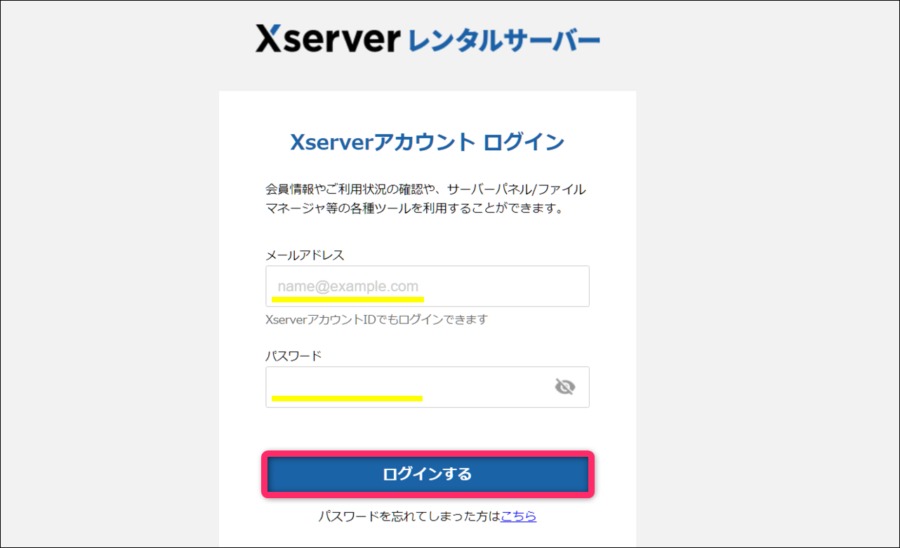
エックスサーバー ![]() 公式トップ画面の「ログイン」をクリックして「Xserverアカウント」からでも同じ画面になります。
公式トップ画面の「ログイン」をクリックして「Xserverアカウント」からでも同じ画面になります。
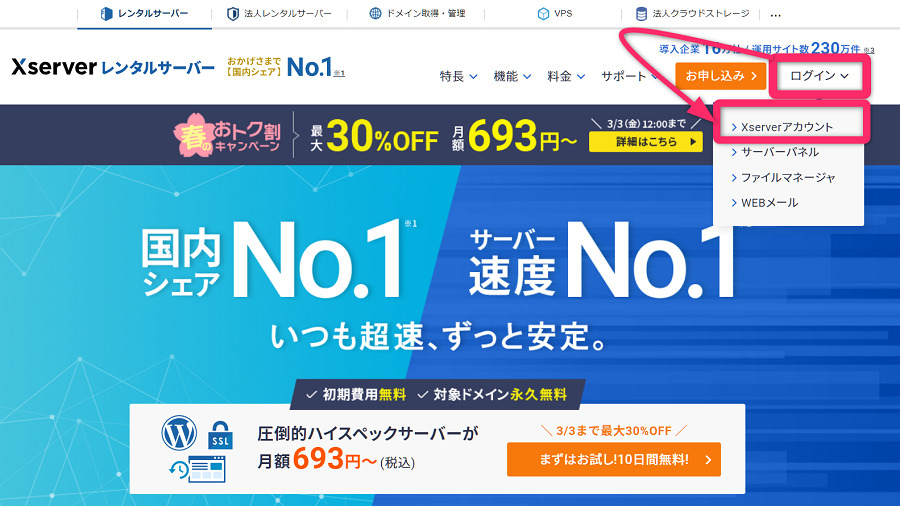
「ドメイン取得」をクリックします。
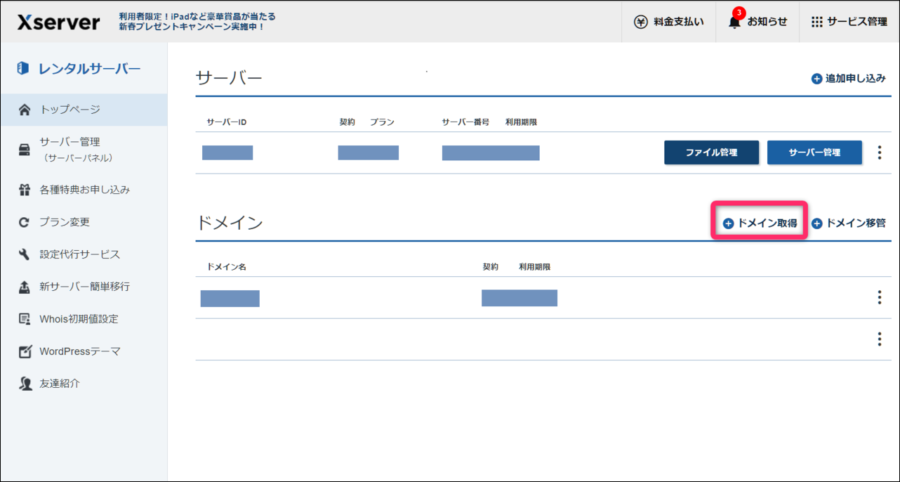
取得したい希望のドメイン名を考えます。
ドメインが決まったら入力して「ドメインを検索する」をクリックします。
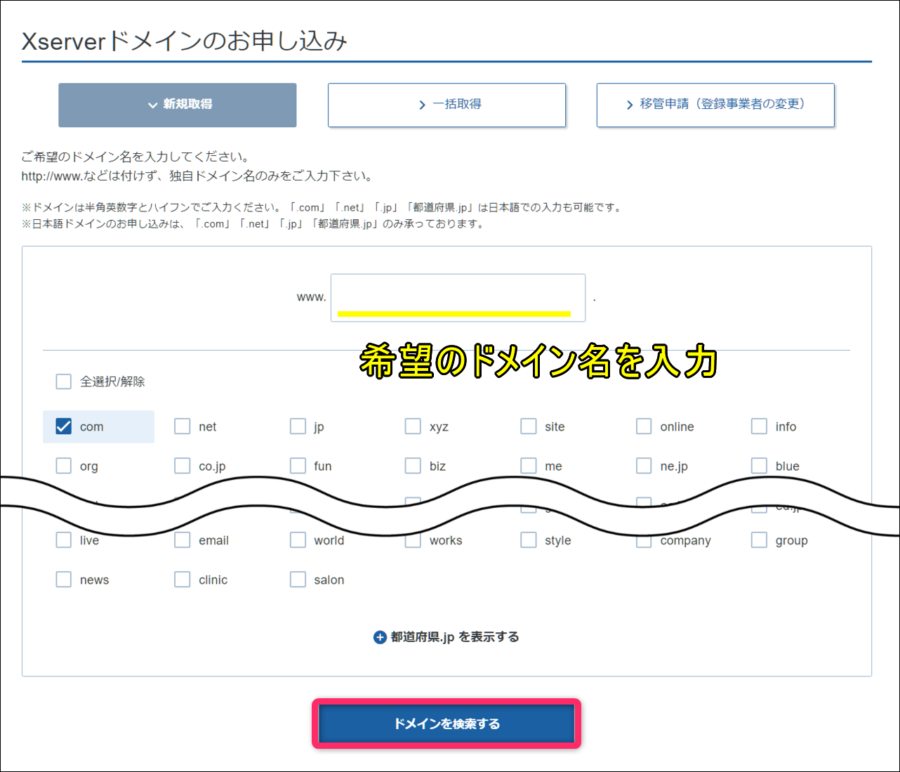
ドメインが取得できたら「利用規約」「個人情報の取り扱いについて」に同意するにチェックを入れて、「お申し込み内容の確認とお支払いへ進む」で進めます。
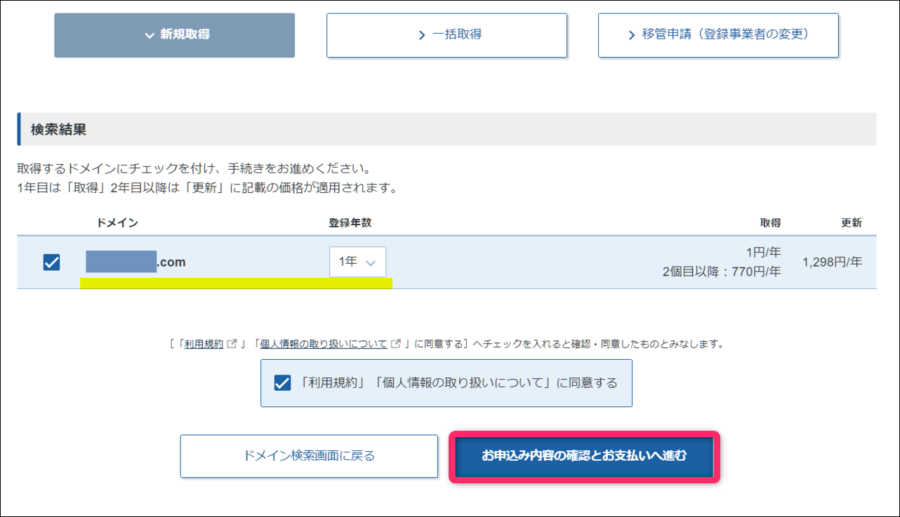
支払い方法を選択して「決済画面に進む」をクリックする
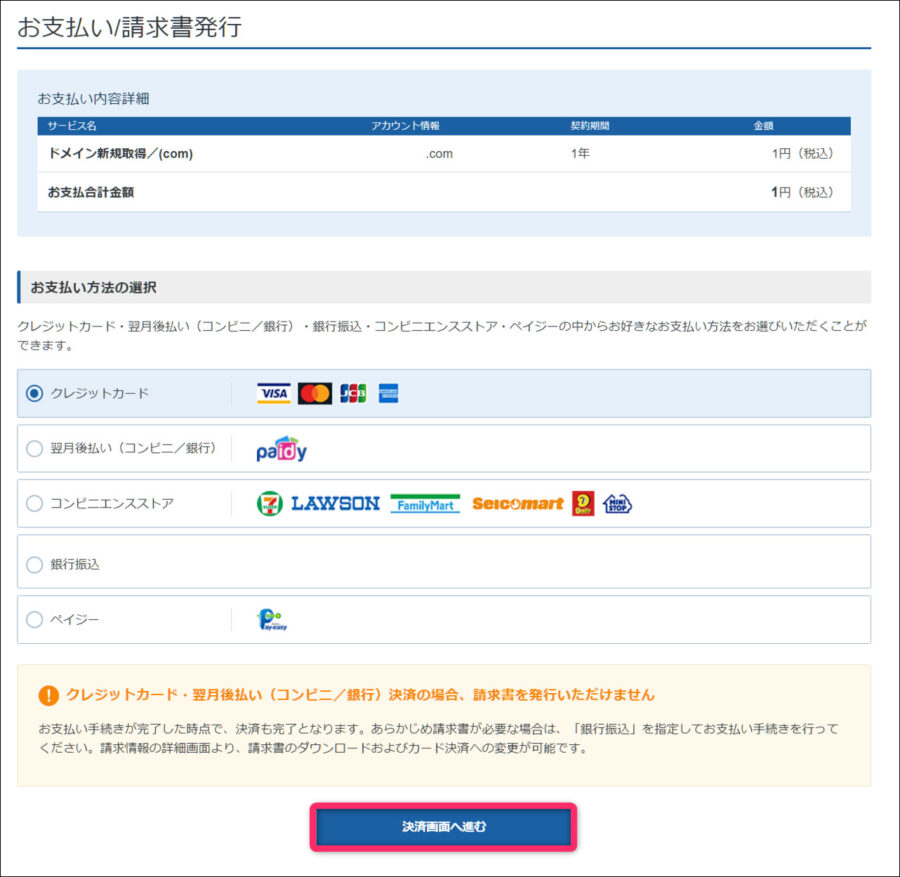
先回のドメイン取得で登録したクレジットカードが表示されていればそのカードを選択します。
カード裏面の3桁のセキュリティコードを入力したら確認画面へ進むをクリックします。
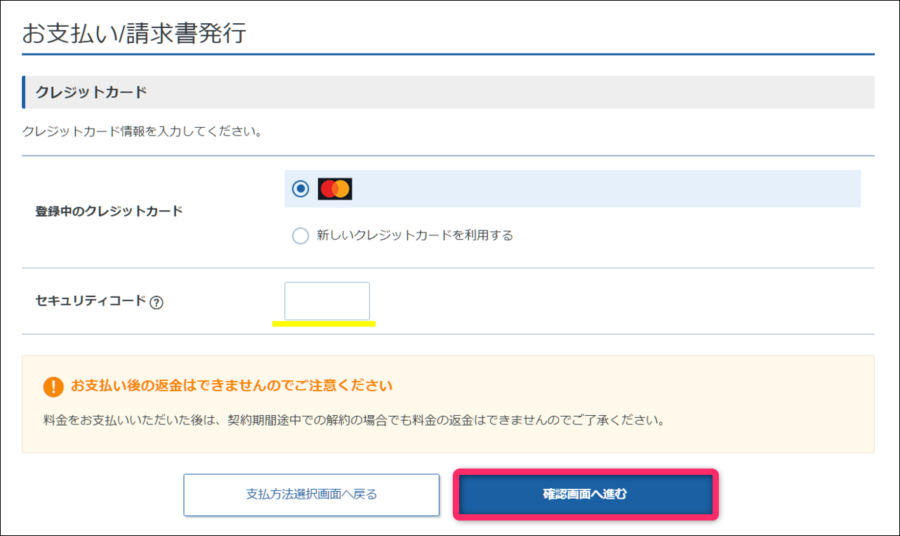
内容を確認して問題がなければ「支払いをする」をクリックします。
支払い完了画面が表示されてドメイン取得は完了です!
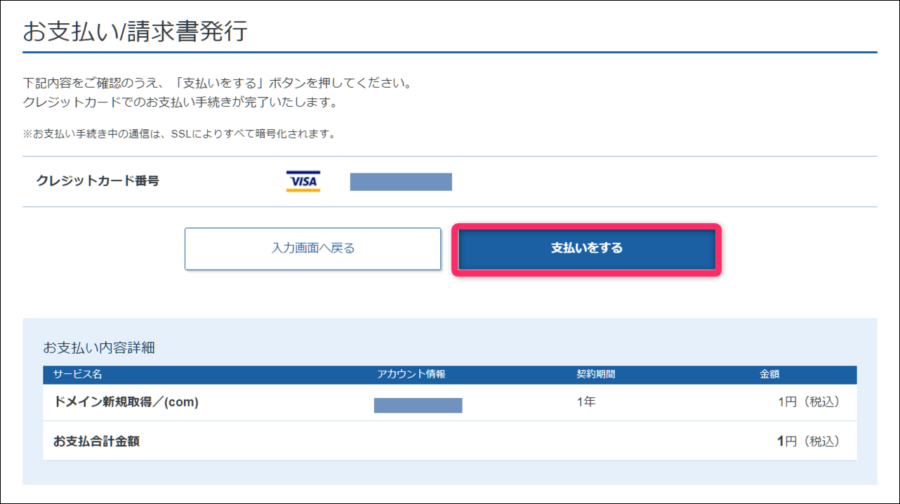
新規独自ドメインをサーバーに追加する
エックスサーバーのサーバーパネルにログインします。
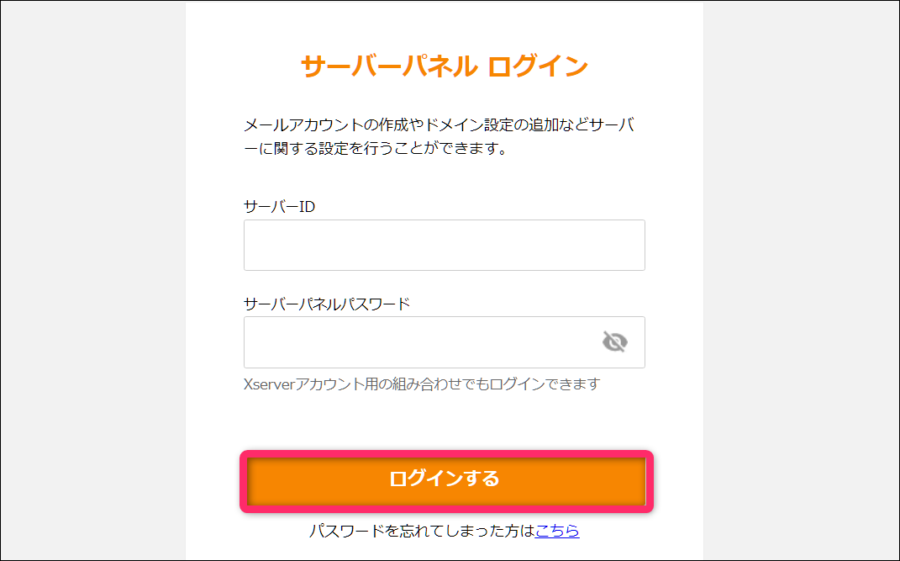
エックスサーバー
![]() トップ画面の「ログイン」から「サーバーパネル」で進めても同じ画面になります。
トップ画面の「ログイン」から「サーバーパネル」で進めても同じ画面になります。

サーバーパネルが開いたら「ドメイン設定」をクリックします。
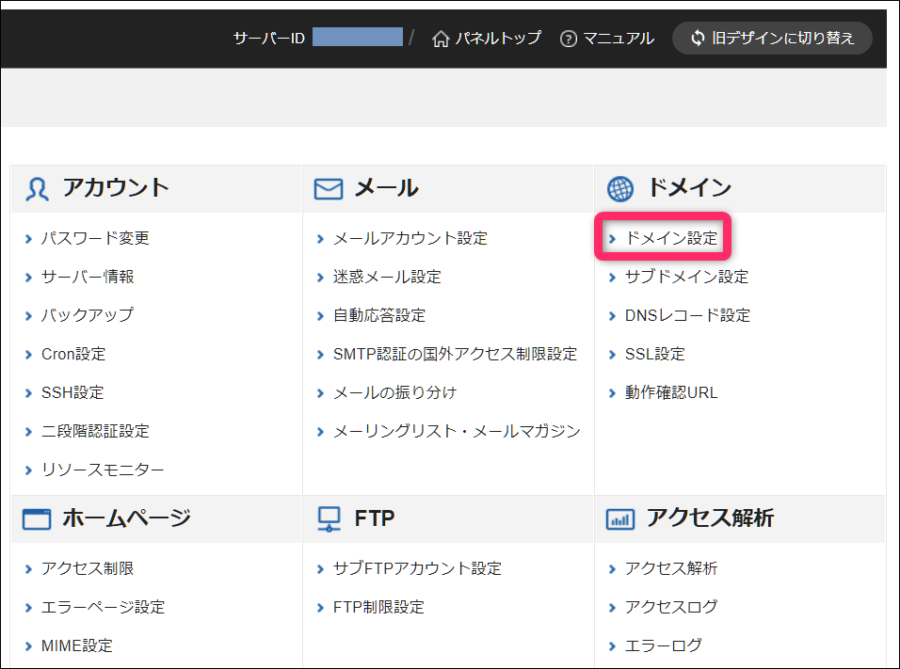
取得したドメインをサーバーに追加する
「ドメイン設定追加」を選択して、先ほど取得した独自ドメイン名を入力して「確認画面へ進む」をクリックします。
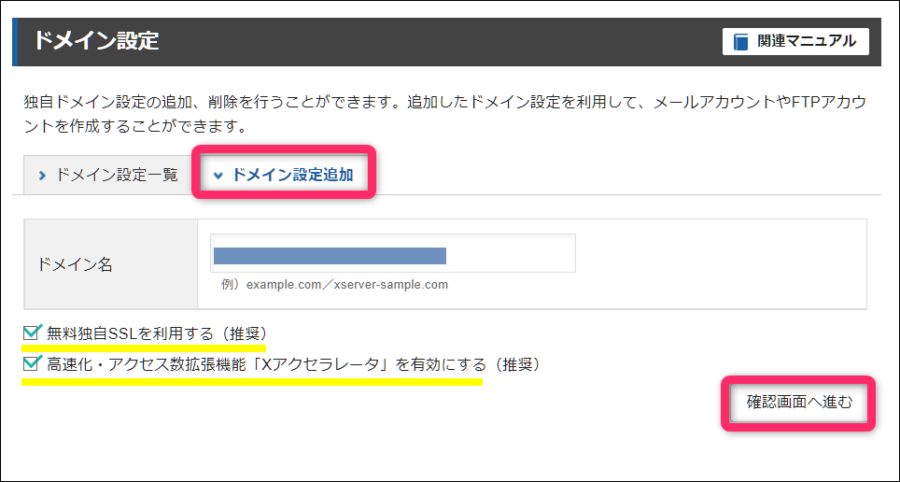
「追加する」をクリックします。
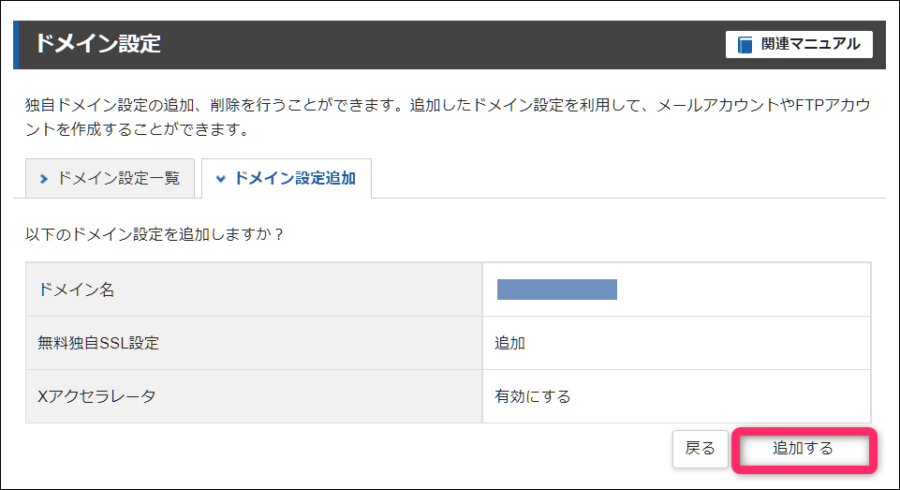
追加手続きはこれで完了です。
数分から1時間ほど「反映待ち」となるのでしばらく待ちます。
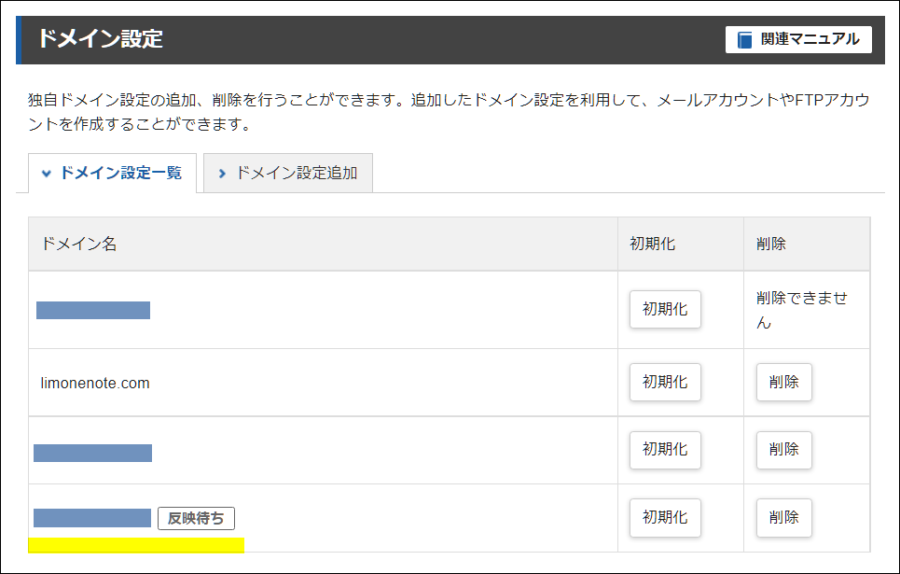
WordPressをインストールする
エックスサーバーではWordPressのインストールもとても簡単です。
サーバーパネル画面から「WordPress簡単インストール」をクリックします。
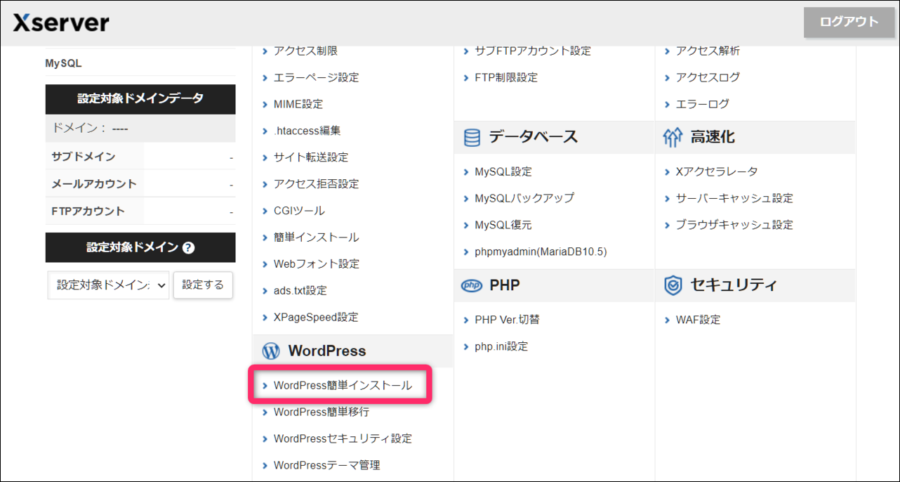
ドメイン名が表示されていますが、今回は新規ドメインで新たなサイトを作るので先ほど取得したばかりの新規ドメインを選択します。
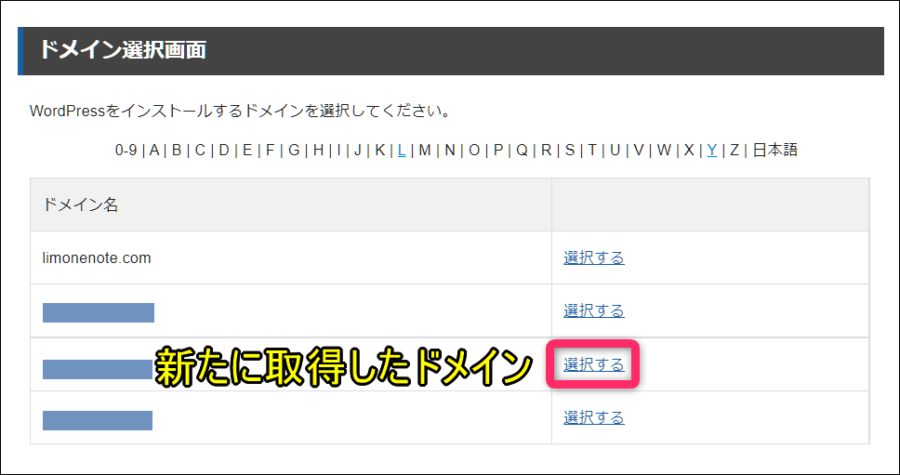
「WordPressインストール」のタブを選択して必要な情報を入力していきます。
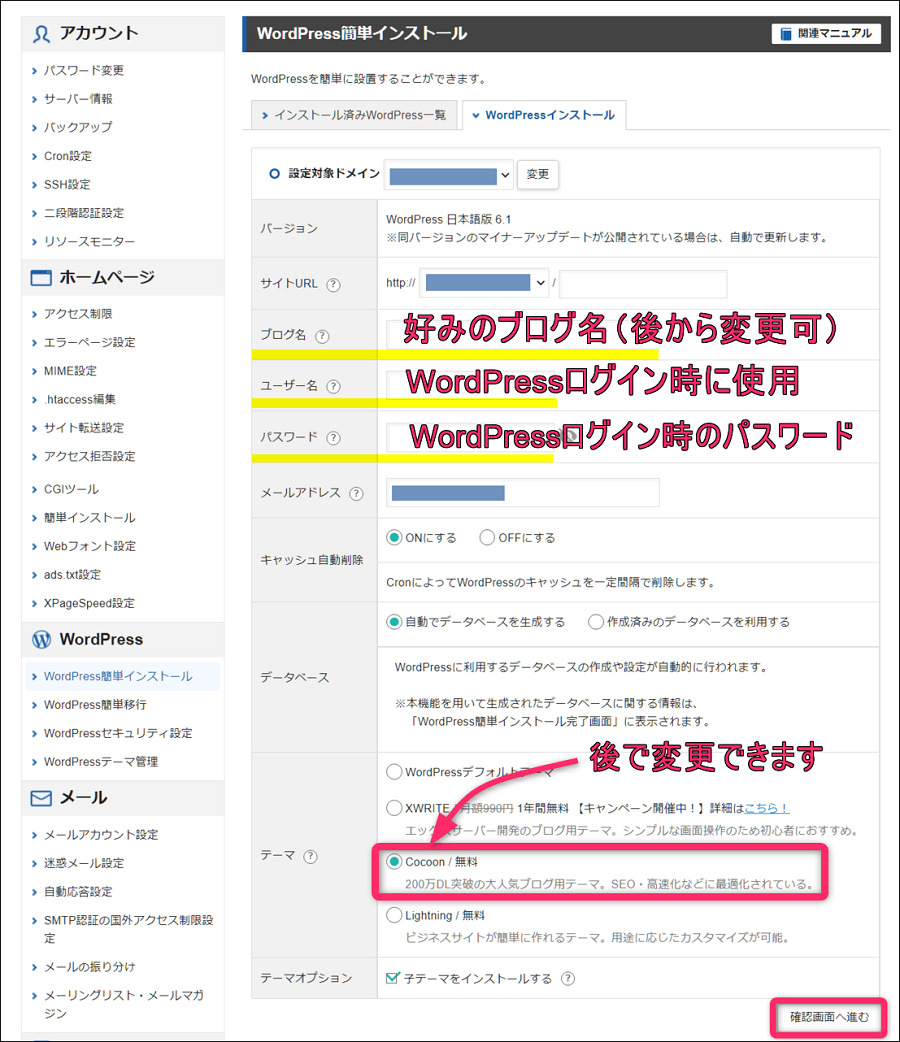
入力内容を確認してから「インストールする」をクリックします。
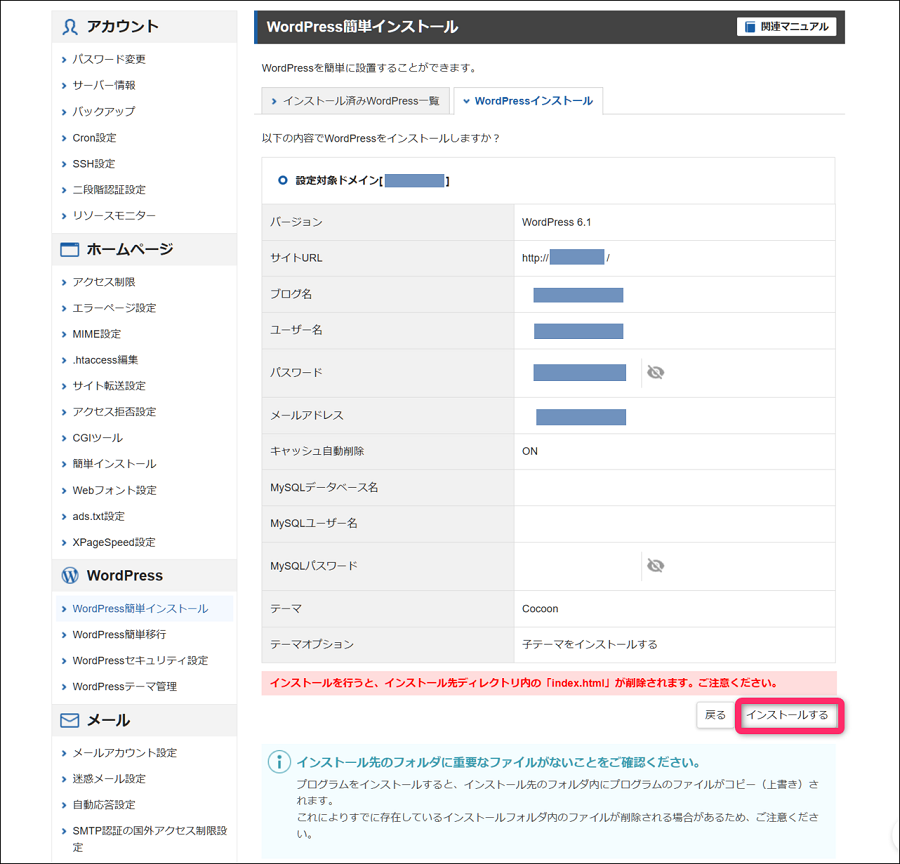
これでWordPressをインストールすることができて完了です!
サイトを開くため管理画面URLにアクセスしてみましょう。
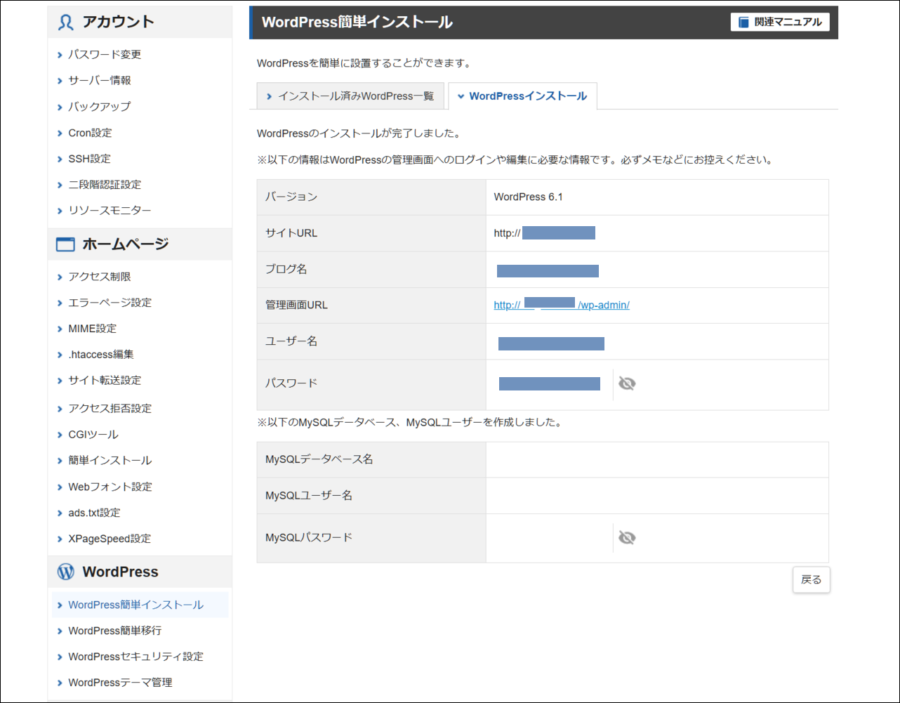
ログイン画面が表示されるので、先ほど自分で作った「ユーザー名」と「パスワード」でログインします。
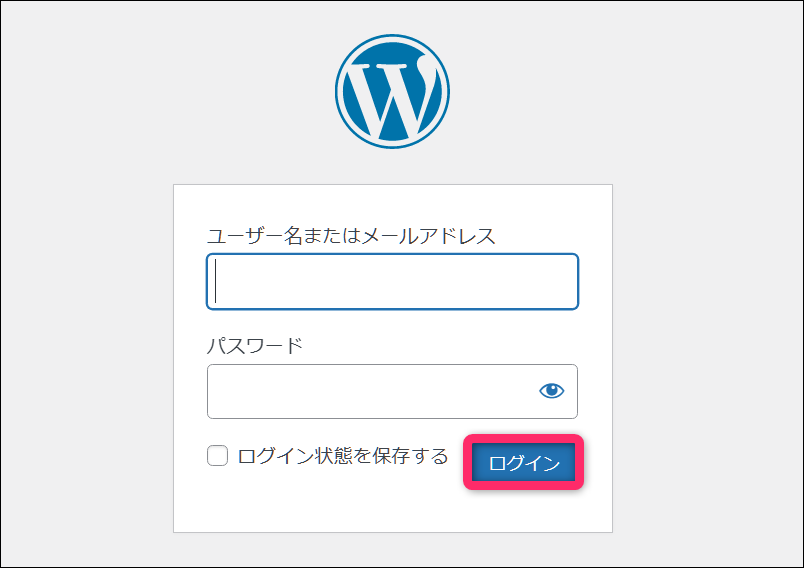
WordPress初期画面(ダッシュボード)が開きます。
新しいサイト運営のはじまりです!